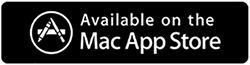ล้างการตรวจสอบระบบของฉัน - ฤดูใบไม้ผลิทำความสะอาด Mac ของคุณในเวลาไม่นาน
เผยแพร่แล้ว: 2021-07-14การทำงานกับ Mac ที่เฉื่อยเป็นสิ่งที่น่ารำคาญใช่ไหม ประสิทธิภาพการทำงานของคุณไม่เพียงแต่จะได้รับความนิยมอย่างมาก แต่หากคุณไม่แก้ไขปัญหาตรงเวลา คุณอาจจะต้องลา Mac ของคุณเสียก่อน เนื่องจากปัญหาหลายๆ อย่างอาจเป็นอันตรายต่อฟังก์ชันการทำงานของ Mac ของคุณเช่นกัน
Mac ของคุณอาจทำงานช้าลงเมื่อเวลาผ่านไปเนื่องจากสาเหตุหลายประการ และมาเผชิญหน้ากัน ไม่ว่าคุณจะพยายามกำจัดแอพที่ไม่จำเป็น ล้างไฟล์และเอกสารที่ไม่ต้องการ หรือทำการเปลี่ยนแปลงที่จำเป็นในการตั้งค่าเพื่อปรับปรุงประสิทธิภาพของ Mac มากแค่ไหน มันก็จะช้าลง คุณจึงต้องมี ยูทิลิตี้ Mac ผู้เชี่ยวชาญ ที่สามารถขจัดภาระนี้
เราจะเจาะลึกลงไปใน Cleanup My System ซึ่งเป็นเครื่องมือปรับแต่งแบบมืออาชีพที่สามารถช่วยปรับปรุงความเร็วของ Mac และประสิทธิภาพโดยรวมได้ด้วยการคลิกเพียงไม่กี่ครั้ง
ล้างระบบของฉัน – พื้นที่โฟกัส
ในการเพิ่มประสิทธิภาพการทำงานของ Mac ของคุณและเพิ่มความเร็ว การล้างข้อมูลระบบของฉันจะกำหนดเป้าหมายไปยังพื้นที่ต่อไปนี้ –
ราคา: ราคาเริ่มต้นที่ 34.99 เหรียญสหรัฐต่อปี เวอร์ชันทดลอง: คุณสามารถใช้ Cleanup My System เวอร์ชันทดลองเพื่อสแกนรายการต่างๆ ได้ฟรี อย่างไรก็ตาม หากคุณต้องการกำจัดรายการขยะ เวอร์ชันฟรีจะให้คุณลบได้มากถึง 500 MB (ในขณะที่เขียน คลิกที่นี่เพื่อดาวน์โหลด Cleanup My System! |
มาเจาะลึกและดูเครื่องมือที่มีประสิทธิภาพของ Cleanup My System –
อินเตอร์เฟซ:
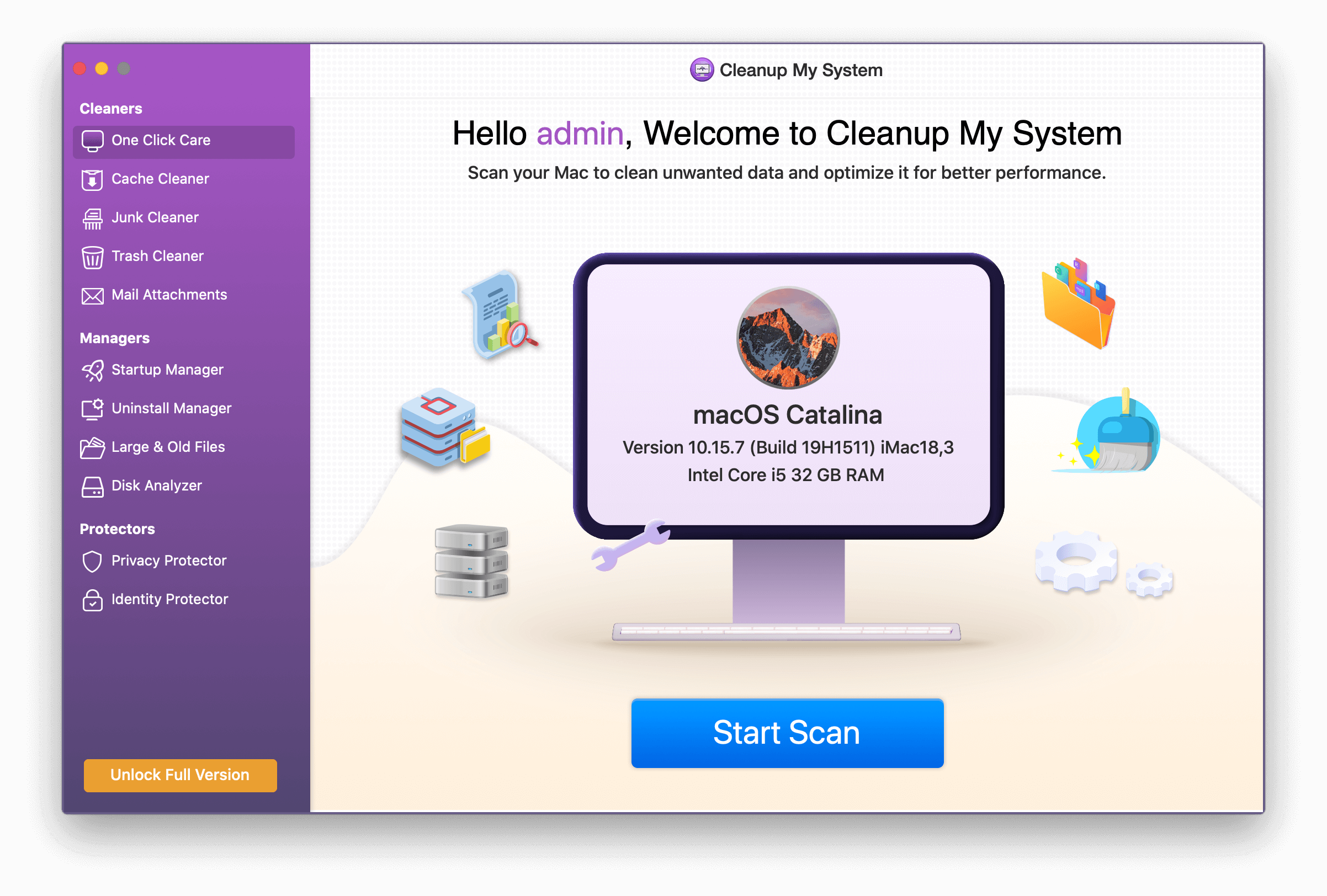
อินเทอร์เฟซได้รับการจัดระเบียบอย่างเป็นระเบียบเพื่อให้คุณรู้ว่าแต่ละโมดูลทำอะไรได้บ้าง เพื่อกำจัดไฟล์ขยะ เรียกคืนความเร็วของระบบ ลบไฟล์แนบของเมลในเครื่อง เพิ่มพื้นที่จัดเก็บ ลบไฟล์ขนาดใหญ่และเก่า และปรับปรุงประสิทธิภาพการทำงานโดยรวม Cleanup My System แบ่งโมดูลออกเป็น 3 หมวดหมู่อย่างกว้างๆ เราจะหารือเกี่ยวกับแต่ละโมดูลเหล่านี้ทีละรายการ
ล้างระบบของฉัน – โมดูลที่อำนวยความสะดวกในการทำความสะอาด Mac Inside Out
1. การดูแลด้วยคลิกเดียว
One-Click Care ช่วยแท็บอย่างรวดเร็วเกี่ยวกับสิ่งที่ทำให้ Mac ของคุณทำงานช้าหรืออะไรที่ใช้พื้นที่บน Mac ของคุณ สำหรับสิ่งนี้ คุณไม่จำเป็นต้องสำรองมากกว่าหนึ่งคลิก ด้วยการคลิกเพียงครั้งเดียว คุณสามารถเพิ่มประสิทธิภาพ Mac ของคุณได้ โดยการตรวจสอบแอพทั้งหมดที่ติดตั้งบน Mac หรือโดยการตรวจสอบไฟล์ต่างๆ ที่มีอยู่
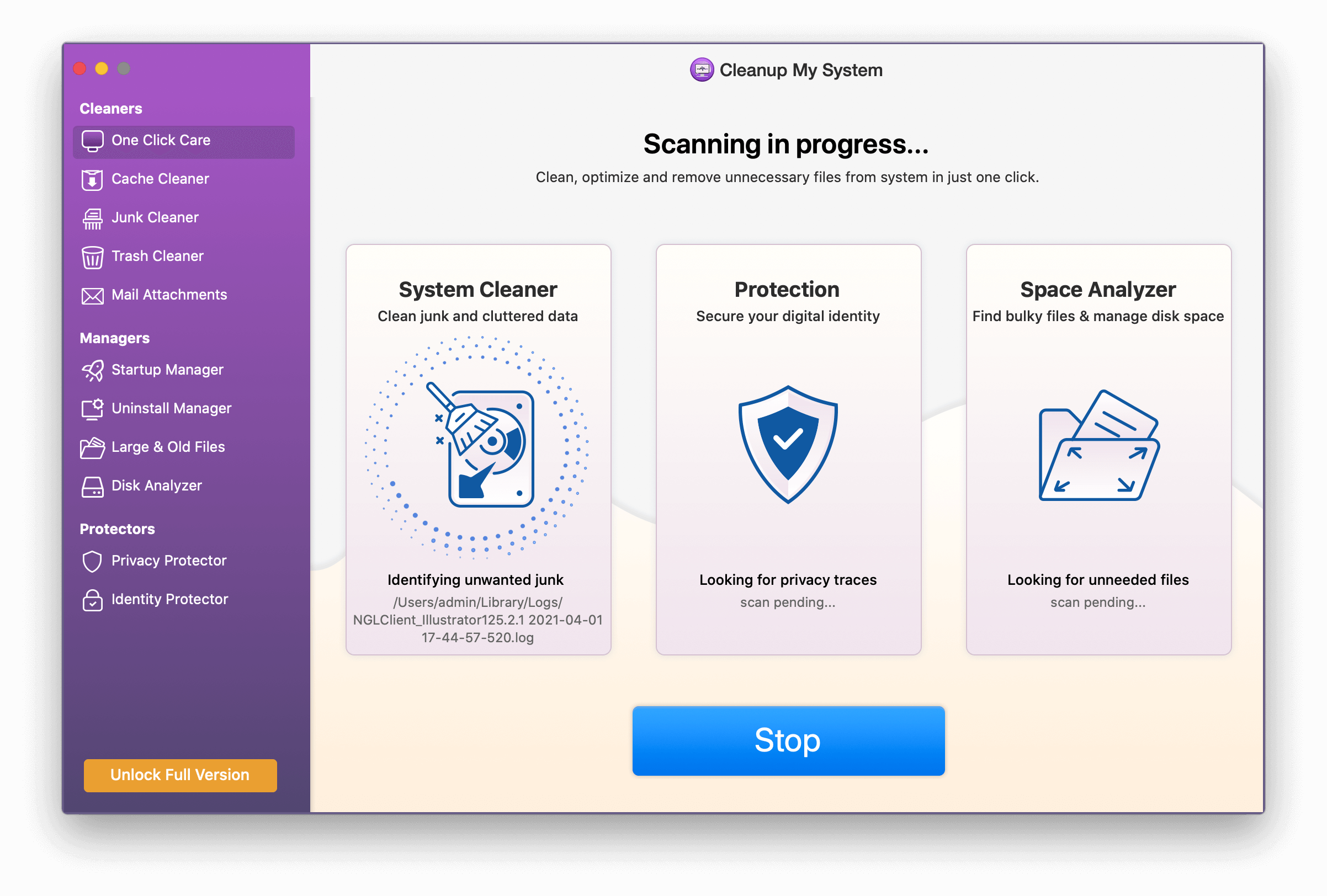
2. ตัวล้างแคช
ในกรณีที่แอปของคุณขัดข้องหรือหากคุณเห็นว่าพื้นที่จัดเก็บข้อมูลโดยรวมของคุณลดลง มีโอกาสที่ข้อมูลแอปที่ไม่ต้องการจะเป็นตัวการ Cleanup My System จะค้นหาและช่วยลบข้อมูล สิ่งที่คุณต้องทำคือกดปุ่ม Clean Now
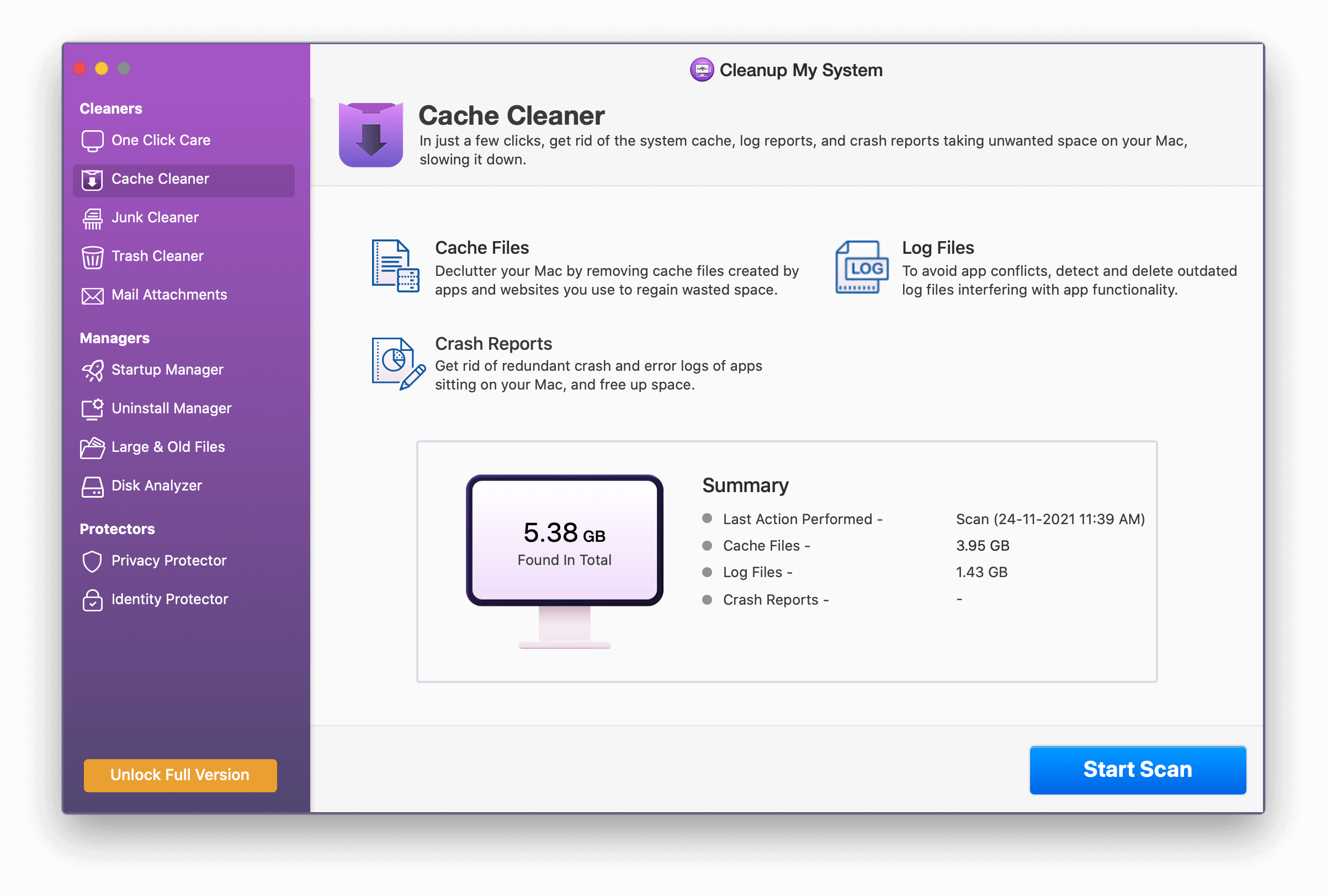
3. ตัวล้างขยะ
คุณอาจไม่รู้ด้วยซ้ำว่าประสิทธิภาพของระบบของคุณกำลังได้รับความนิยมเนื่องจากมีไฟล์ขยะอยู่ แต่คำถามคือพวกมันคืออะไร? ไฟล์ที่ไม่จำเป็นเหล่านั้นซึ่งกินเนื้อที่ใต้จมูกของคุณคืออะไร?
คำตอบคือการดาวน์โหลดแบบเก่า แคช Xcode และไฟล์อิมเมจดิสก์ที่ไม่ได้ใช้ ไฟล์ค่ากำหนดที่ใช้งานไม่ได้ เอกสารเวอร์ชันเก่า โดยส่วนใหญ่จะตรวจพบแคช Xcode บนเครื่อง Mac ที่ใช้เพื่อการพัฒนา ส่วนอีกสามเครื่องจะพบใน Mac แต่ละเครื่อง
Cleanup My System ตรวจจับไฟล์เหล่านี้อย่างชาญฉลาดและช่วยล้างพื้นที่ที่ไฟล์ที่ไม่ต้องการเหล่านี้ใช้ไป
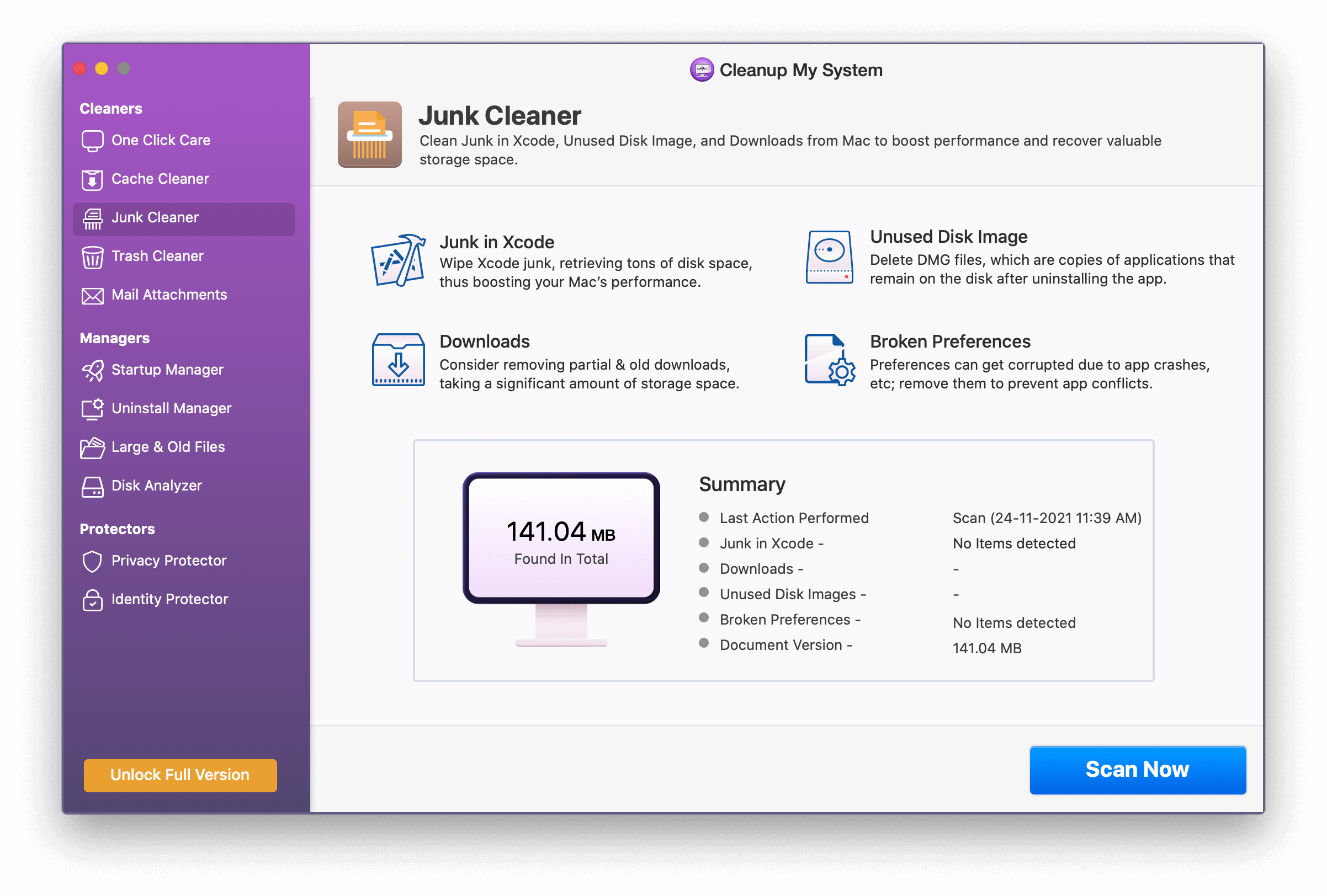
4. เครื่องล้างถังขยะ
โฟลเดอร์ถังขยะระบบจะเก็บไฟล์ที่ถูกลบซึ่งมีประโยชน์สำหรับการกู้คืนไฟล์ในภายหลัง อย่างไรก็ตาม ส่วนใหญ่แล้ว จะใช้พื้นที่ดิสก์อันมีค่าของคุณ Cleanup My System จะแสดงรายการดังกล่าวอย่างชาญฉลาดและช่วยทำความสะอาด
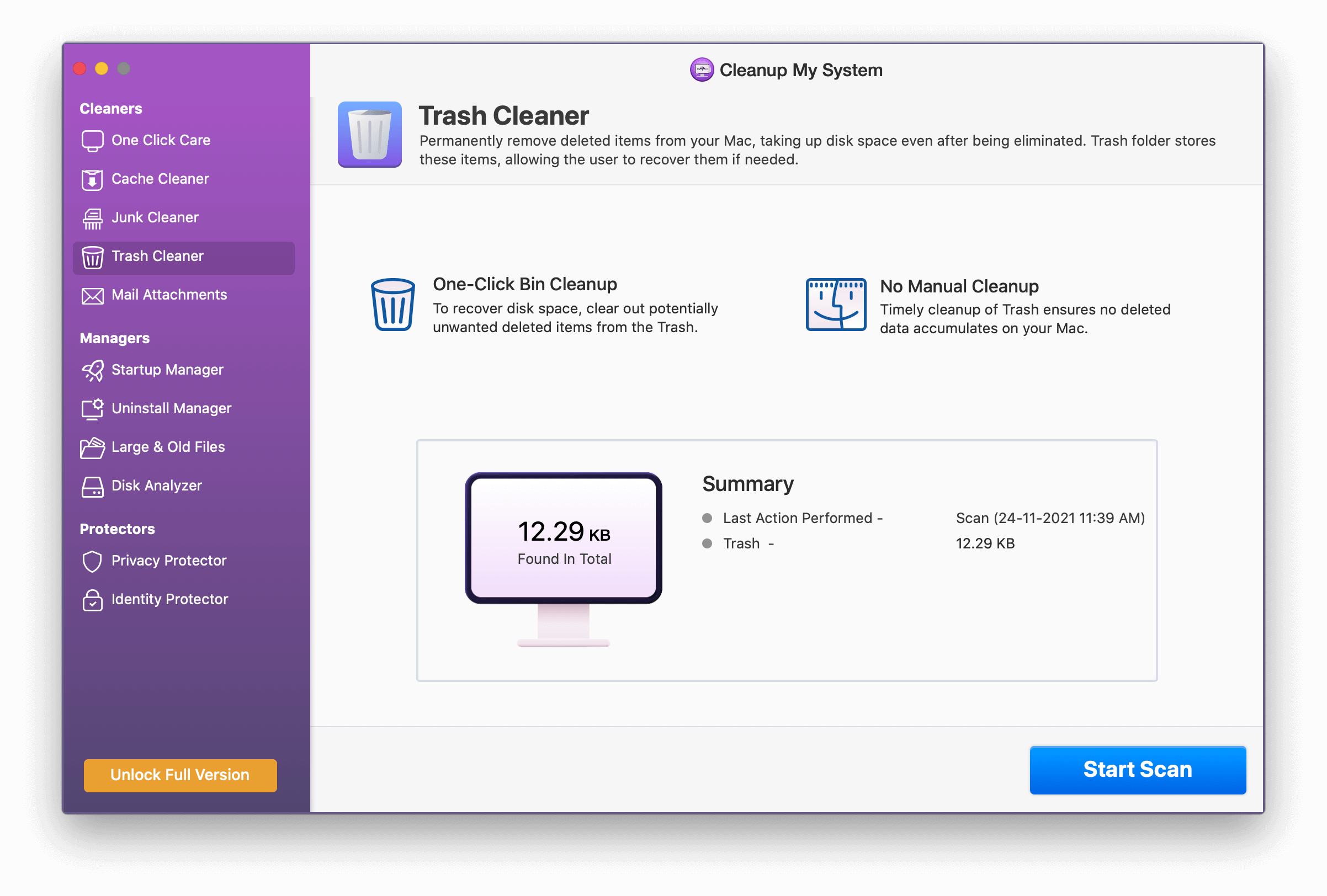
5. ไฟล์แนบจดหมาย
เมื่อไฟล์แนบที่ได้รับในอีเมลปรากฏอยู่ในเมลบ็อกซ์ของคุณ คุณต้องการสำเนาในเครื่องหรือไม่? คุณอาจตอบในแง่ลบ นอกจากนี้ ไฟล์แนบอีเมลที่ดาวน์โหลดเหล่านี้ยังทำให้เวลาในการเข้าถึงอีเมลล่าช้าอีกด้วย Cleanup My System จะสแกนไฟล์แนบของเมลที่ดาวน์โหลดในเครื่องและช่วยทำความสะอาด (หากผู้ใช้ตั้งใจ) ซึ่งจะช่วยกู้คืนพื้นที่เก็บข้อมูล

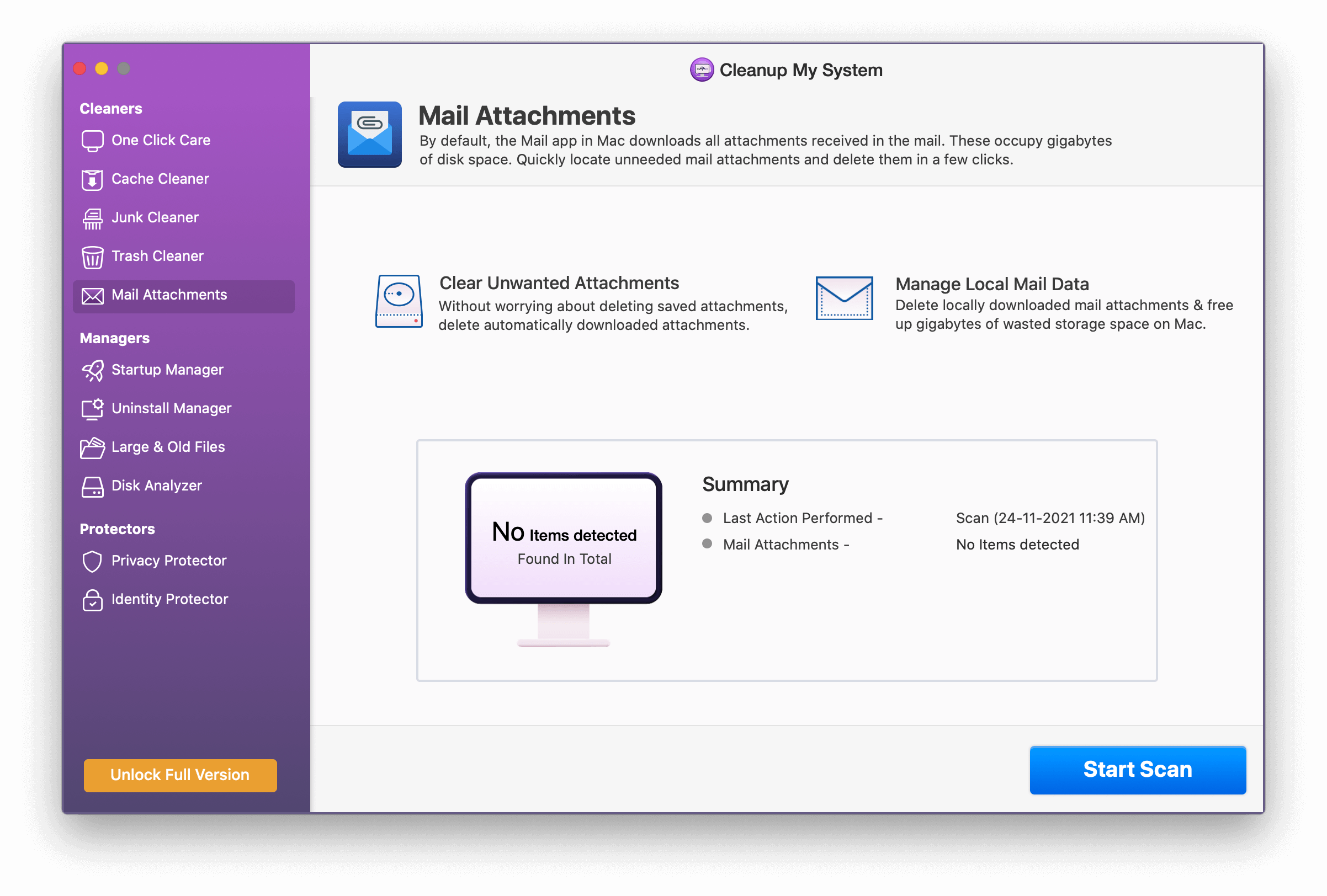
ล้างระบบของฉัน – โมดูลที่อำนวยความสะดวกในการจัดการ & Mac เร่งความเร็ว
1. ตัวจัดการการเริ่มต้น
โดยทั่วไป ปัจจัยสองประการ – รายการเข้าสู่ระบบและตัวแทนเปิดตัวสร้างหรือทำลายความเร็วของ Mac และคุณรู้หรือไม่ว่าความเร็วของ Mac มีความสำคัญเพียงใดในแง่ของประสิทธิภาพใช่ไหม
คุณสามารถจัดการทั้งรายการล็อกอินและ Launch Agents ได้อย่างง่ายดายโดยใช้โมดูล Startup Manager เมื่อใช้มัน คุณสามารถปรับแต่งสิ่งที่คุณต้องการเรียกใช้ เพื่อเพิ่มเวลาในการบู๊ต
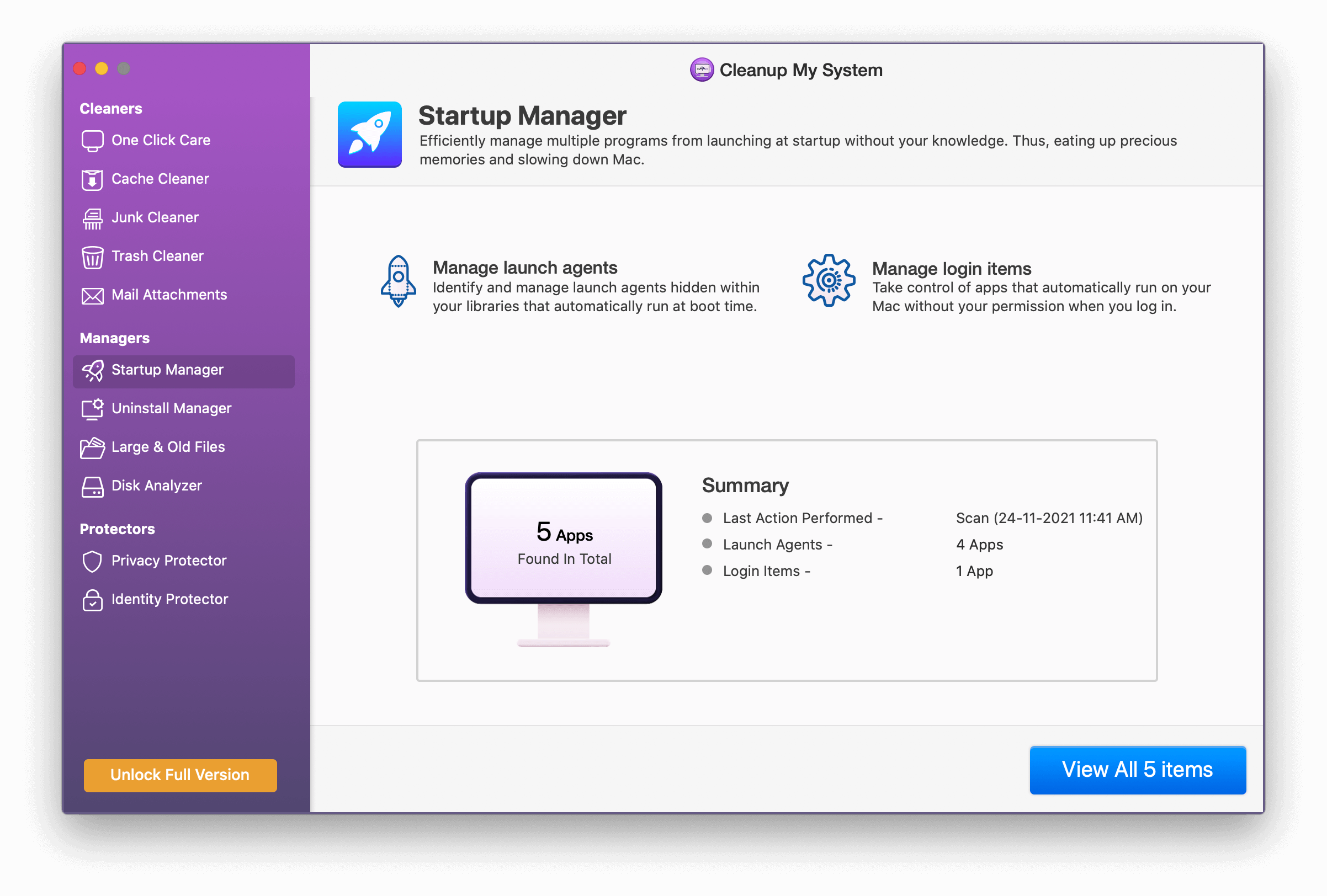
2. ถอนการติดตั้งตัวจัดการ
บางครั้งมีแอปพลิเคชั่นหลายตัวที่เราติดตั้งและลืมมันไป แอปพลิเคชั่นเหล่านี้นั่งอยู่ที่นั่นบน Mac ของคุณโดยไม่ได้ตั้งใจที่จะกินพื้นที่ที่ไม่ต้องการ Cleanup My System เป็นผู้เชี่ยวชาญเมื่อต้องรับมือกับแอปดังกล่าว
ดังที่คุณเห็นในภาพหน้าจอด้านล่าง Cleanup My System จะจัดเรียงแอปพลิเคชันในลักษณะที่เป็นระเบียบและจัดหมวดหมู่ ซึ่งทำให้ผู้ใช้ตัดสินใจได้ง่ายว่าจะเก็บหรือถอนการติดตั้งแอปใด นอกจากนี้ ตัวจัดการถอนการติดตั้งที่ดีที่สุดนี้ยังช่วยลบแอพที่ไม่ต้องการพร้อมกับไฟล์ที่เกี่ยวข้อง
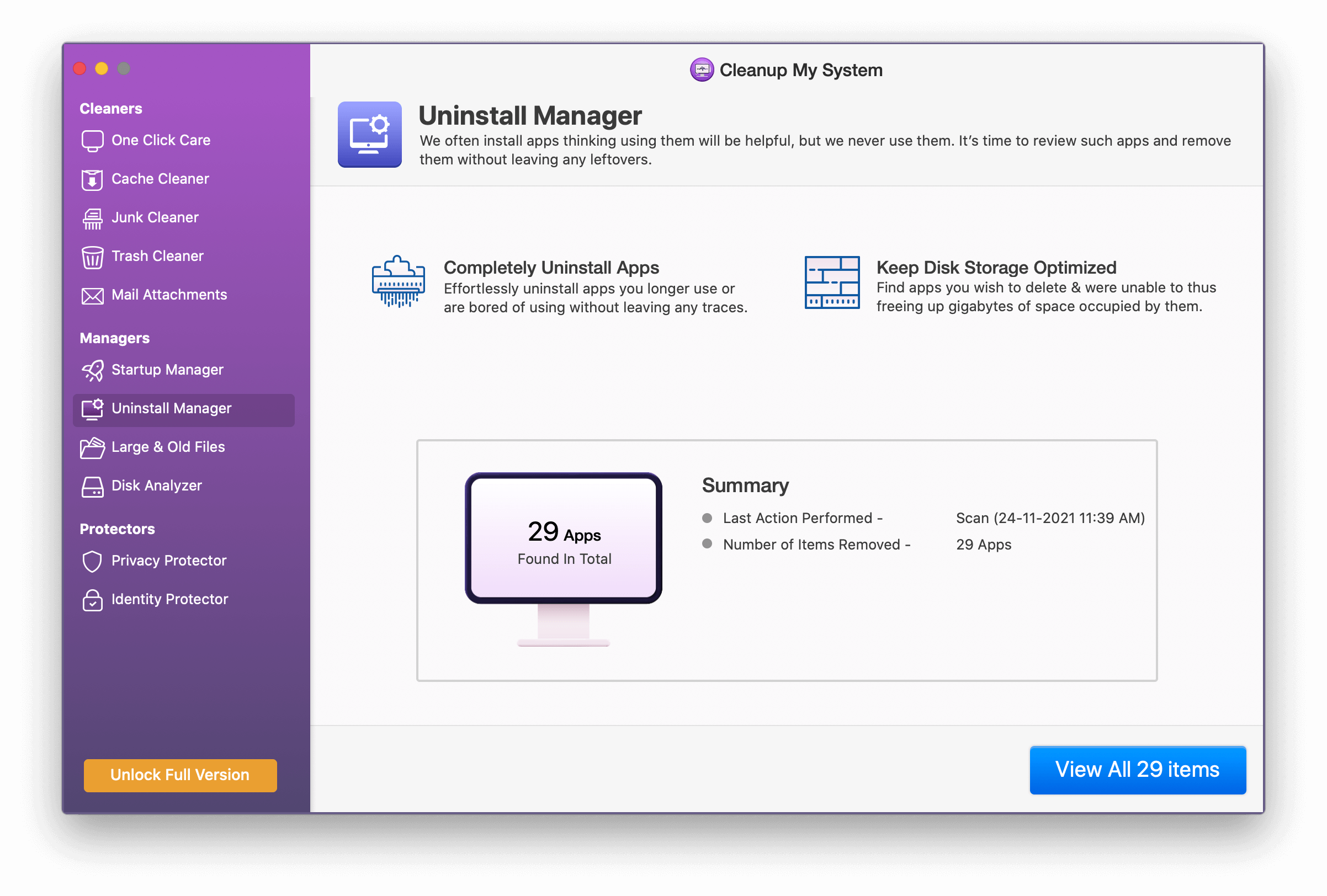
3. ไฟล์ขนาดใหญ่และเก่า
คุณจะระบุไฟล์เก่าและไฟล์ใหญ่ที่ไม่ได้เปิดดูเป็นเวลานานได้อย่างไร ไฟล์ดังกล่าวใช้พื้นที่เก็บข้อมูลขนาดใหญ่ และถ้าหากคุณลองเอาหัวชนกับไฟล์ดังกล่าว คุณจะปวดหัวมากกว่า Cleanup My System ระบุไฟล์ดังกล่าวแล้วออกจากการตัดสินใจเก็บหรือลบออกตามดุลยพินิจของคุณ
นอกจากนี้ หากคุณไม่ต้องการลบไฟล์เหล่านี้ คุณสามารถย้ายไฟล์เหล่านี้ไปยังโฟลเดอร์ได้
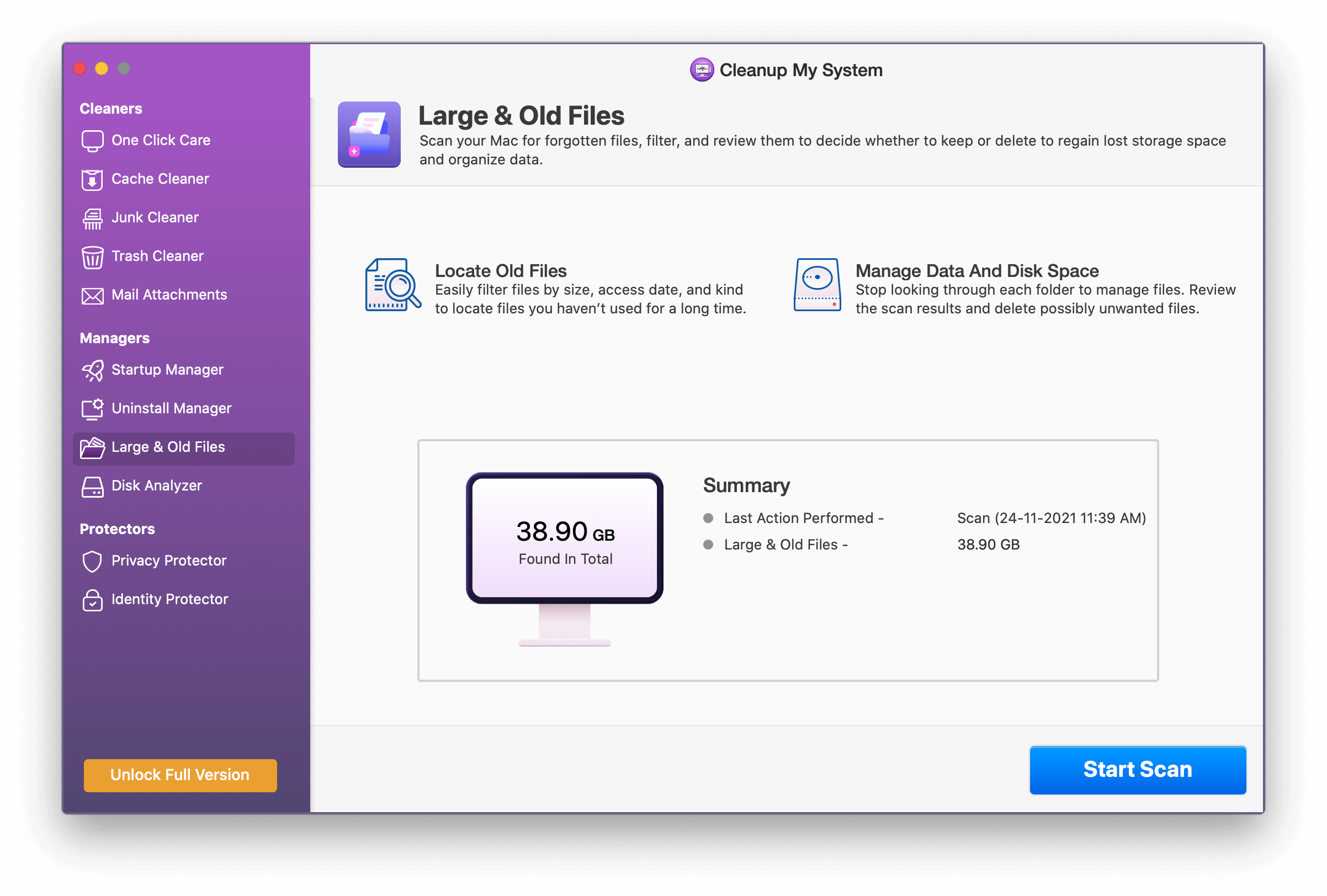
4. ตัววิเคราะห์ดิสก์
ถัดไปในโมดูลนี้ คุณจะพบเครื่องมือขั้นสูงที่ชื่อ Disk Analyzer ซึ่งช่วยให้ผู้ใช้สามารถดูว่าสิ่งใดที่ใช้พื้นที่ว่างบนฮาร์ดดิสก์ของคุณได้อย่างสะดวก ไม่ว่าจะเป็นภาพยนตร์ เอกสาร รูปภาพ วิดีโอ ดาวน์โหลด และข้อมูลอื่นๆ ด้วย Disk Analyzer คุณสามารถค้นหาทุกสิ่งได้ในที่เดียว
นอกจากนี้ยังช่วยให้ผู้ใช้สามารถจัดการไฟล์ขนาดใหญ่และไม่ได้ใช้บน Mac ของคุณ มันยังแสดงวันที่ที่สร้างขึ้นและแสดงเส้นทางที่ถูกต้องที่จัดเก็บไว้
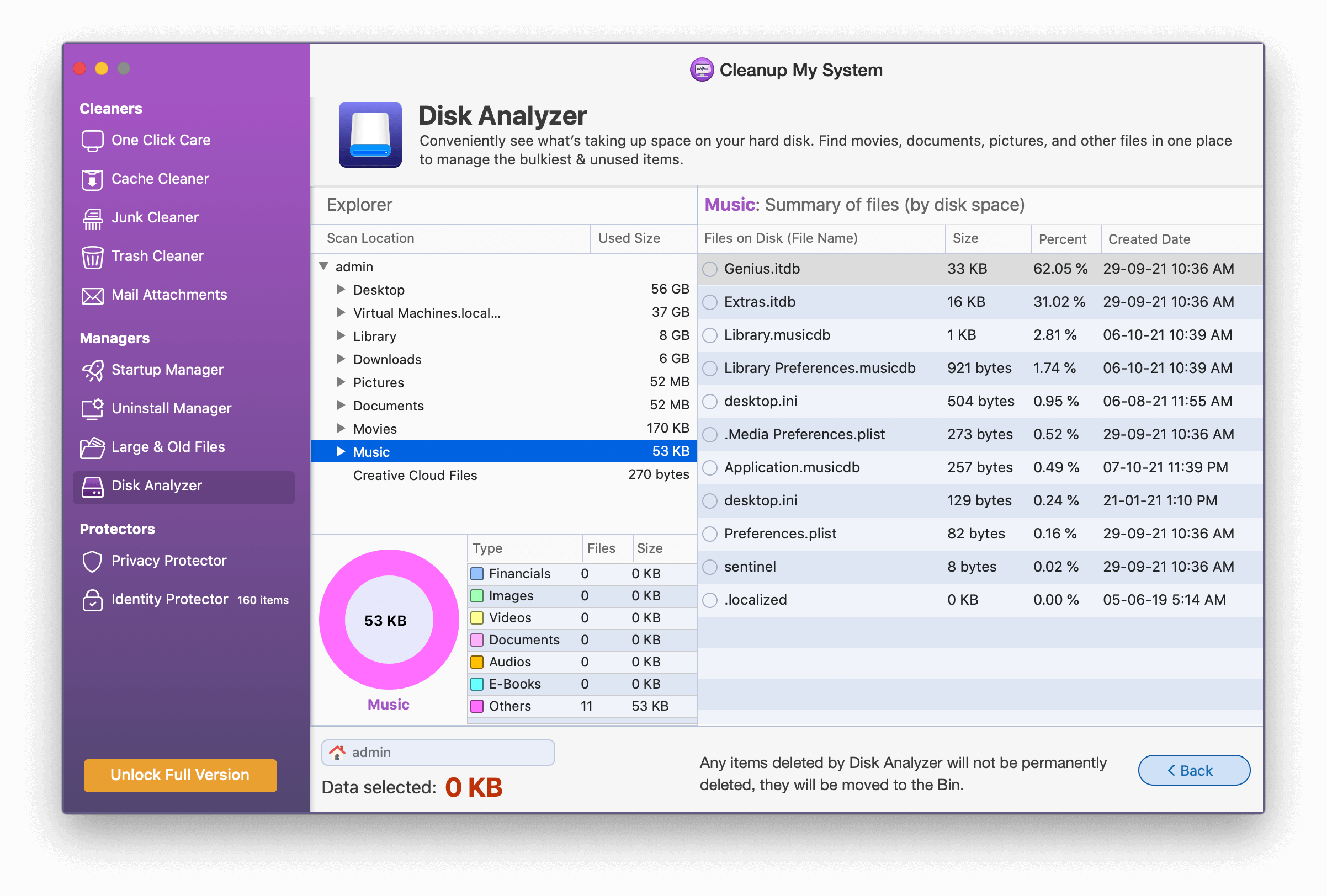
ล้างระบบของฉัน – โมดูลที่อำนวยความสะดวกในความเป็นส่วนตัวและการปกป้องข้อมูลประจำตัว
1. ตัวป้องกันความเป็นส่วนตัว
ในการละเมิดข้อมูล การโจมตีทางไซเบอร์ แฮกเกอร์ใช้ Mac อย่างล้นเหลือ คุณปลอดภัยแค่ไหนในขณะที่คุณท่องเว็บบน Mac? พูดแบบนี้ - อะไรที่ต้องป้องกันเพื่อไม่ให้ตัวเองตกเป็นเหยื่อ? เป็นไปได้ไหมที่จะติดตามการสืบค้นข้อมูลอย่างต่อเนื่อง?
อาจไม่ใช่ แต่ด้วย Cleanup My System สิ่งนี้เป็นไปได้ เครื่องมือนี้จะสแกนเบราว์เซอร์ของคุณเพื่อหาข้อมูลสำคัญ เช่น ไซต์ที่เยี่ยมชม รายการที่ดาวน์โหลด และอื่นๆ อีกมากมาย มันยังปิดประตูสำหรับการติดตามความเป็นส่วนตัว เช่น แท็บของเซสชันล่าสุด ข้อมูลป้อนอัตโนมัติ และรหัสผ่านที่บันทึกไว้ ปล่อยให้ไม่มีที่ว่างสำหรับผู้โจมตีที่จะตกเป็นเหยื่อคุณ พูดได้คำเดียวว่าช่วยยึดความเป็นส่วนตัวของ Mac
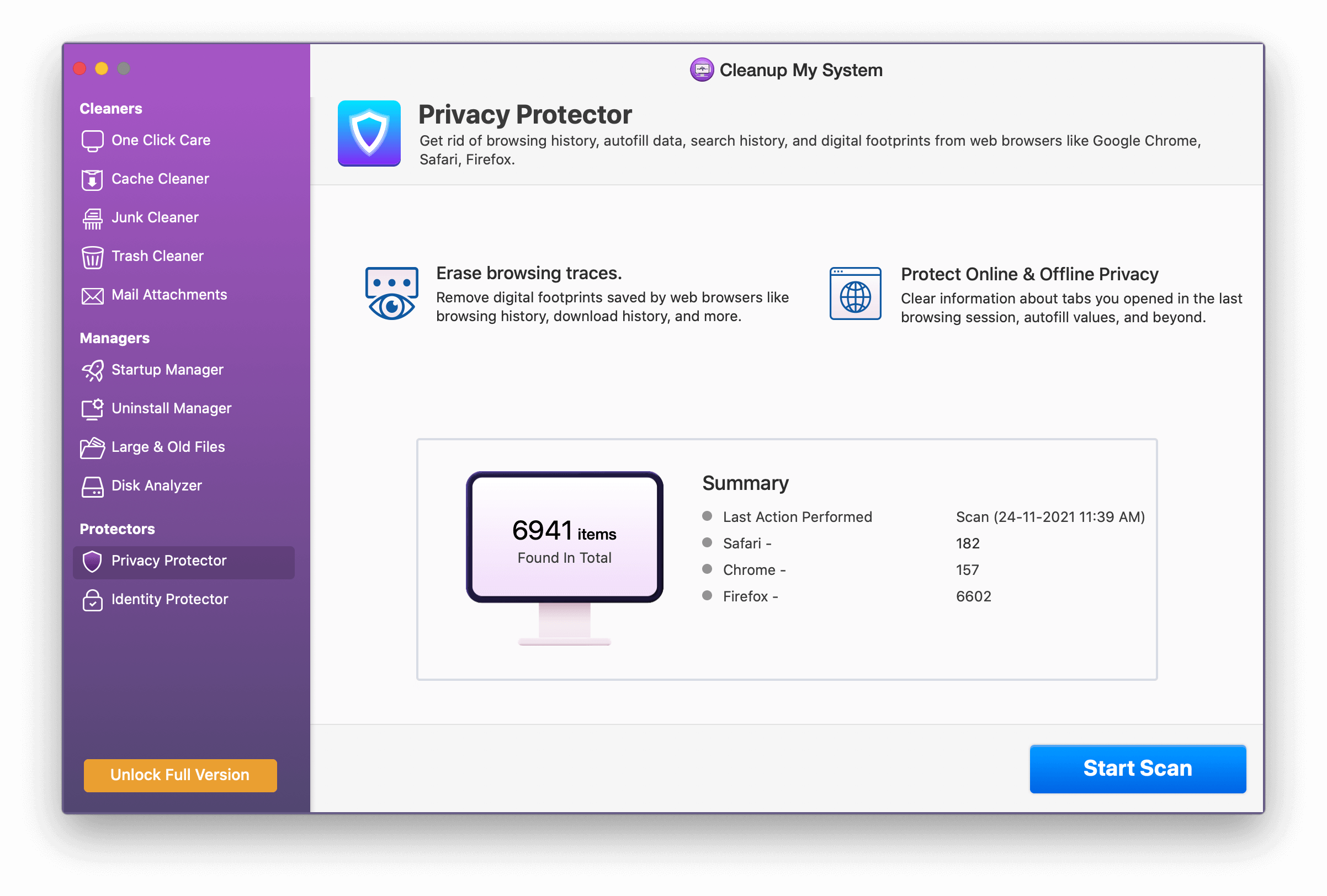
2. ตัวป้องกันตัวตน
คุณยังสามารถทำความรู้จักกับรหัสผ่านที่บันทึกไว้ในเว็บเบราว์เซอร์ของคุณ แต่ก่อนหน้านั้น คุณจะต้องให้สิทธิ์ก่อน กล่าวง่ายๆ คุณจะต้องป้อนรหัสผ่านพวงกุญแจ
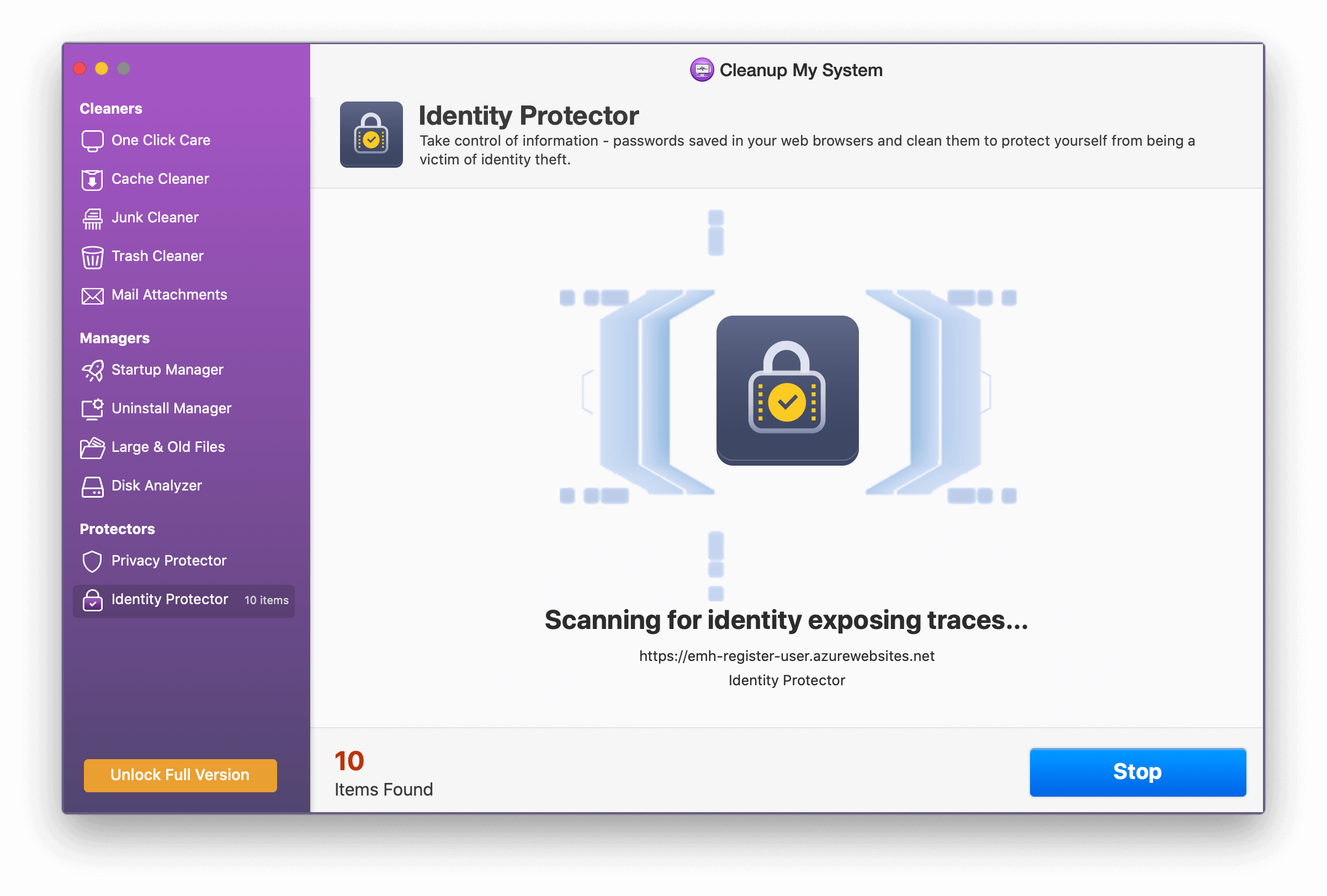
สรุป: ซอฟต์แวร์ทำความสะอาดและเพิ่มประสิทธิภาพ Mac ที่ดีที่สุด (2021)
หากคุณต้องการทำความสะอาด Mac ของคุณและไม่ต้องการลงทุนเวลามาก Cleanup My System เป็นเครื่องมือที่ยอดเยี่ยมที่ควรมีไว้เคียงข้างคุณ ลองใช้เครื่องมือนี้และแจ้งให้เราทราบความคิดเห็นหากตรงกับความคาดหวังของคุณ สำหรับเนื้อหาดังกล่าว ให้อ่าน Tweak Library ต่อไป
คุณยังสามารถพบเราบน Facebook, Twitter, Pinterest, Flipboard, Instagram และ Tumblr และหากคุณชอบวิดีโอไฮเทคมากขึ้น คุณสามารถกดไลค์ แชร์ และสมัครรับข้อมูลจากช่อง YouTube ของเราได้